Chào mừng bạn đã đến với blog "Hướng dẫn nhanh hdn002"! Trong bài viết này, chúng ta sẽ tìm hiểu về các tính năng quan trọng của thẻ Page Setup trong giao diện phần mềm Microsoft Word 2016.
Tại sao cần biết về Page Setup?
Trước hết, hãy nhìn nhận tầm quan trọng của việc sử dụng thẻ Page Setup. Đây không chỉ là một phần của giao diện, mà còn giúp tối ưu hóa bố cục văn bản, làm cho tài liệu của bạn trở nên chuyên nghiệp và dễ đọc.
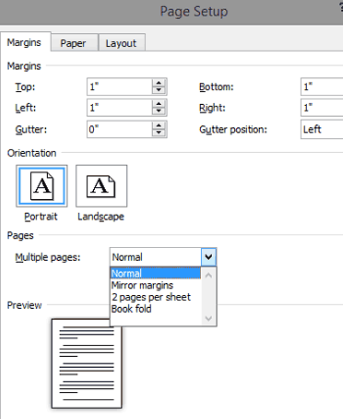 |
| Thẻ Page Setup trong Microsoft Word 2016 |
Bước 1: Mở Thẻ Page Setup
Bắt đầu bằng cách mở Microsoft Word 2016 và chọn thẻ Page Layout. Tại đây, bạn sẽ tìm thấy thẻ Page Setup, nơi có những công cụ quan trọng đang chờ bạn khám phá.
Bước 2: Kích thước và Hướng
Trong phần này, chúng ta sẽ tìm hiểu cách đặt kích thước giấy và hướng tài liệu. Nhấn vào các tùy chọn tương ứng và tận dụng chúng để điều chỉnh tài liệu của bạn theo ý muốn.
Trong phần này, chúng ta sẽ chi tiết hóa cách đặt kích thước giấy và hướng tài liệu bằng cách sử dụng thẻ Page Setup.
a) Kích thước giấy
Chọn tùy chọn "Size" trong thẻ Page Setup.
Ví dụ, nếu bạn muốn tài liệu của mình in trên giấy A4, hãy chọn "A4" từ danh sách kích thước giấy. Điều này đảm bảo rằng tài liệu của bạn sẽ được định dạng phù hợp với loại giấy bạn sử dụng.
b) Hướng tài liệu
Dưới tùy chọn "Orientation", bạn sẽ thấy hai lựa chọn là "Portrait" và "Landscape".
Ví dụ, nếu bạn có một bảng dữ liệu rộng, bạn có thể chọn "Landscape" để làm cho trang giấy rộng hơn, tận dụng không gian ngang một cách hiệu quả.
Nhớ rằng, việc chọn kích thước và hướng phụ thuộc vào loại tài liệu bạn đang làm. Đối với ví dụ này, việc chọn A4 và Landscape giúp tối ưu hóa trang giấy cho bảng dữ liệu chi tiết và dễ đọc.
Hãy thử áp dụng những thay đổi này và xem làm thế nào chúng có thể cải thiện bố cục và sự chuyên nghiệp của tài liệu của bạn!
Bước 3: Rãnh và Lề
Hãy khám phá cách sử dụng rãnh và lề để tối ưu hóa không gian trống trên trang, làm cho văn bản trở nên gọn gàng và dễ đọc.
Trong phần này, chúng ta sẽ cùng nhau tìm hiểu cách sử dụng rãnh và lề để tối ưu hóa không gian trống trên trang văn bản word và làm cho văn bản trở nên gọn gàng và dễ đọc.
3.1 Rãnh (Gutters):
Rãnh là khoảng trống thêm vào giữa hai cột (Columns) trong một trang. Điều này thường được sử dụng khi bạn tạo các tài liệu có định dạng nhiều cột, như bản tin hoặc sách. Dưới đây là cách bạn có thể áp dụng rãnh:
Chọn Layout: Chọn thẻ Page Layout và nhấn vào nút "Columns".
Chọn Số Cột và Rãnh: Tại đây, bạn có thể chọn số cột mong muốn và điều chỉnh kích thước rãnh.
Xem Trước: Sử dụng tính năng "Print Layout" để xem trước cách rãnh ảnh hưởng đến bố cục của trang.
Ví dụ:
Nếu bạn đang tạo một bản tin, có thể áp dụng rãnh để tạo ra hai cột. Điều này giúp tận dụng không gian trang một cách hiệu quả, làm cho bản tin trở nên chuyên nghiệp và dễ đọc hơn.
3.2 Lề (Margins):
Lề là khoảng trống xung quanh nội dung trên mỗi trang. Điều này giúp kiểm soát không gian xung quanh văn bản, làm cho trang tài liệu trở nên đẹp mắt và dễ theo dõi.
Chọn Layout: Tương tự như trên, chọn thẻ Page Layout và nhấn vào nút "Margins".
Chọn Kích Thước Lề: Tại đây, bạn có thể chọn một trong các kích thước lề đã có sẵn hoặc tùy chỉnh theo ý muốn của mình.
Ví dụ:
Nếu bạn viết một văn bản nghiên cứu, việc sử dụng lề để tạo khoảng trống xung quanh văn bản giúp người đọc dễ theo dõi ý và giữ tập trung hơn.
Nhớ rằng, việc thực hành trực tiếp trên Word 2016 sẽ giúp bạn nắm bắt được cách áp dụng rãnh và lề một cách linh hoạt và hiệu quả nhất.
Bước 4: Bố cục trang
Trong phần này, tìm hiểu cách sử dụng bố cục trang để điều chỉnh số trang và cách chúng xuất hiện trong tài liệu của bạn.
Trong thẻ Page Setup, mục "Bố cục trang" đóng một vai trò quan trọng trong việc quản lý số trang và cách chúng xuất hiện trong tài liệu. Dưới đây là một số ví dụ cụ thể:
- Số trang bắt đầu từ trang nào:
- Chỉ số trang:
Trong trường hợp tài liệu chứa nhiều phần, ví dụ: phần mở đầu, chương, phụ lục, bạn có thể sử dụng tùy chọn "Chỉ số trang" để đánh số trang riêng cho từng phần.
- Chia tài liệu thành các phần khác nhau:
- Chọn kiểu số trang:
- Ẩn số trang cho một phần:
- Đôi khi, bạn có thể muốn ẩn số trang cho một phần cụ thể của tài liệu. Sử dụng tùy chọn "Ẩn số trang" để làm điều này, giúp tài liệu trở nên chuyên nghiệp hơn.
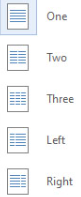 |
| Bố trí văn bản theo cột giúp trang trình bày trong word 2016 của bạn gọn gàng hơn |
|
- Với những ví dụ này, bạn có thể linh hoạt quản lý số trang và bố cục trang trong Microsoft Word 2016 để tạo ra tài liệu phục vụ mục đích của mình một cách hiệu quả.
Cuối cùng, đừng quên lưu lại công việc của mình!
Kết luận
Việc hiểu rõ về các tính năng của thẻ Page Setup trong Microsoft Word 2016 là quan trọng để tạo ra tài liệu chuyên nghiệp và thẩm mỹ. Hãy thực hành và áp dụng những gì bạn đã học vào công việc hàng ngày của bạn.
Đừng quên ghé thăm blog "Hướng dẫn nhanh hdn002" để cập nhật thêm nhiều hướng dẫn hữu ích khác. Link đến blog ở đây nhé
Chúc bạn thành công trong việc tối ưu hóa công việc với Microsoft Word 2016!
Đề xuất liên quan từ hdn002.blogspot.com:
